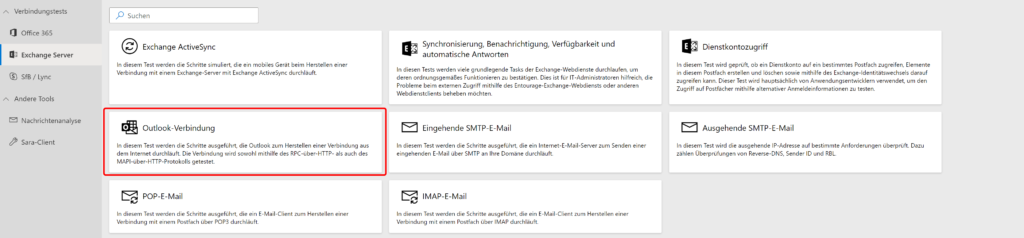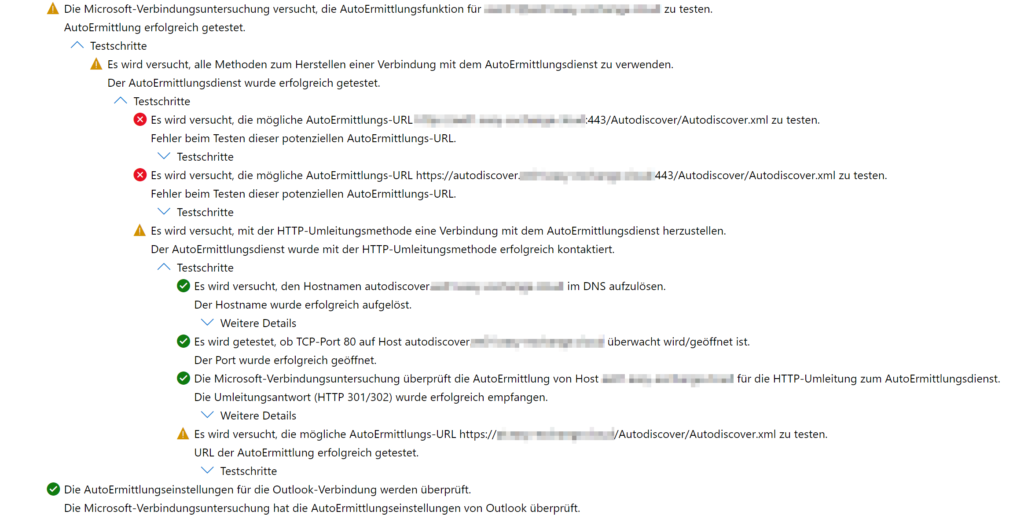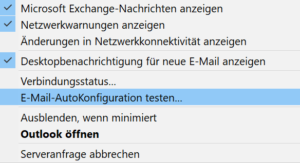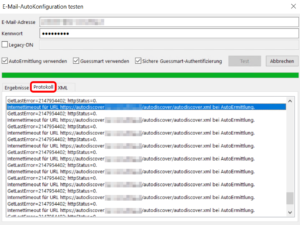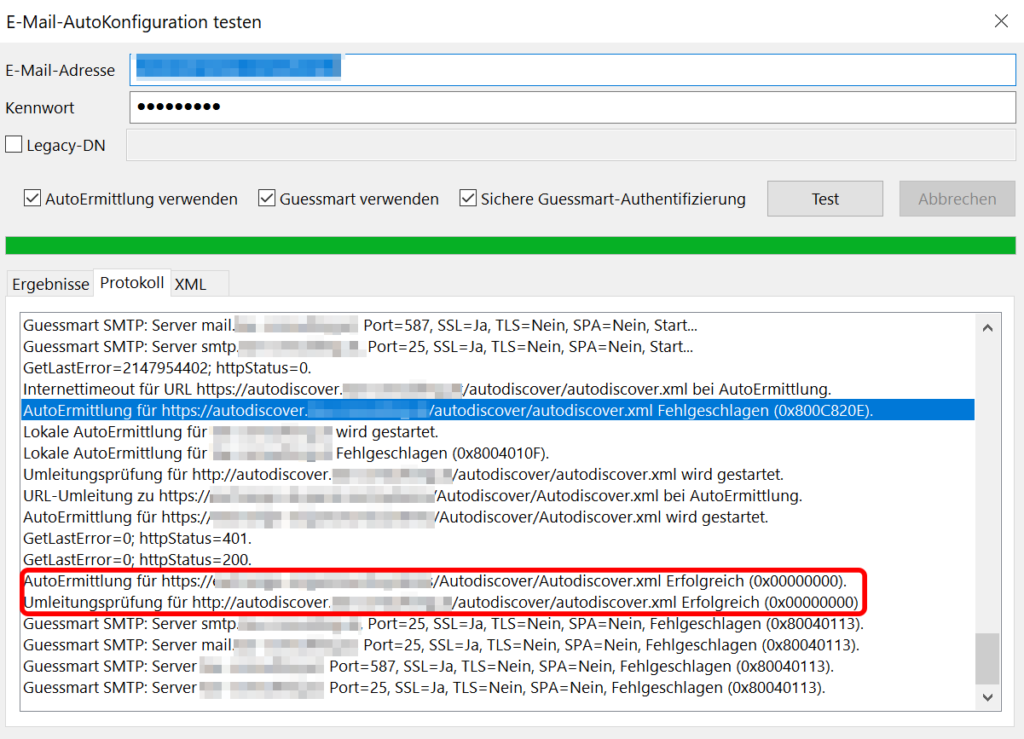Exchange: Autodiscover benötigt sehr lange
Insgesamt gibt es 5 standardisierte Mechanismen, wie Outlook zu einer automatischen Exchange Postfach Konfiguration gelangen kann. Welche Möglichkeiten es gibt, wurde bereits in diesem Post etwas näher erläutert. Heute möchten wir uns dem Problem widmen, was schief laufen kann, dass Outlook zum Einrichten eines Exchange Postfach mehrere Minute oder teilweise sogar über 10 Minuten benötigt.
Zu aller erst müssen wir feststellen, ob das Problem nur auf dem spezifischen Client (oder Domäne) existiert oder es sich auch auf beliebigen anderen Geräten nachstellen lässt. In diesem Artikel möchte ich die erste Option näher beleuchten. Damit wir sicherstellen, dass der Autodiscover auf anderen Geräten problemlos funktioniert, haben wir mehrere Möglichkeiten:
- Wir nehmen ein anderes Gerät, bestenfalls außerhalb der Domäne und mit unterschiedlicher DNS und Netzwerkkonfiguration.
- Wir testen den Autodiscover mithilfe des Microsoft Remote Connectivity Analyzers.
Microsoft Remote Connectivity Analyzer
Falls dieses Tool bislang noch nicht verwendet wurde: Nehmt es unbedingt in euer Standard-Debugging-Repertoire auf. Mithilfe verschiedener Tools könnt ihr alle möglichen Protokolle testen. Sei es MAPI, Autodiscover, IMAP, SMTP und Co. In unserem Fall möchten wir den Autodiscover auf dessen Funktion prüfen und wählen daher die „Outlook-Verbindung“ aus.
Auf nachfolgender Seite müssen wir noch die Credentials zu einem bereits existierenden Postfach angeben. Aus Sicht der Security sollte man vielleicht nicht unbedingt ein produktives Postfach wählen, sondern für solche Zwecke einen Testbenutzer anlegen. Mit einen Klick auf „Test ausführen“ durchläuft der Analyzer alle Schritte, wie es auch euer Outlook tun würde. Am Ende bekommen wir ein ausführliches Resultat, welche Schritte funktioniert haben und wo es Probleme gibt. Da wir uns auf den Autodiscover fokussieren möchte, ist folgender Bereich von besonderer Bedeutung.
Das die ersten beiden Varianten fehlschlagen, ist grundsätzlich kein Problem. Wie in diesem Post beschrieben, stehen Outlook insgesamt 5 Methoden zur Verfügung, nur eine davon muss funktionieren. Da der Exchange Autodiscover in diesem Fall über die HTTP Redirect Methode eingerichtet wurde, ist das o.a. Testergebnis völlig in Ordnung. Somit können wir ein allgemeines Problem ausschließen und uns auf das Troubleshooting am Client (oder Domäne) selbst konzentrieren.
Debugging am Client
Da die Einrichtung selbst nach einer längeren Zeitspanne funktioniert, können wir bereits viele Probleme ausschließen. Glücklicherweise bietet Outlook selbst ebenfalls ein Analysetool, welches man mit einem STRG+Rechte Maustastenklick auf das Outlook Icon in der Taskbar erreichen kann.
Auch dort gibt man erneut die E-Mail Adresse und das Passwort an, anschließend kann man bereits auf das „Protokoll“ Tab wechseln und die einzelnen Schritte nachvollziehen. In diesem Fall hat sich Outlook bei der Methode drei (https://autodiscover.deinedomain.com) festgesetzt und hat, obwohl darüber keine erfolgreiche Konfiguration bezogen werden konnte, diesen Schritt immer und immer wieder wiederholt.
Normalerweise hätte es beim ersten fehlerhaften Versuch zum nächsten Mechanismus übergehen sollen. Zum Vergleich ein Screenshot, wie es ablaufen hätte sollen.
Lösung des Problems
In diesem Fall hat ein Office Update das Problem selbstständig behoben, doch welche anderen Möglichkeiten hätten wir? Das kommt ganz darauf an, welche weiteren Exchange Postfächer noch zukünftig eingebunden werden sollen. Nehmen wir an, dass nur ein Postfach verwendet werden soll und dieses sich über die HTTP-Umleitungsmethode konfigurieren lässt. Demnach können wir Outlook mitteilen, dass alle anderen Mechanismen, wie es zu einer erfolgreichen Autodiscover XML kommen kann, gar nicht erst beachtet soll. Auch hier können wir uns wieder mit Registry Keys aushelfen. Folgende Einträge teilen Outlook mit, nur noch die HTTP-Redirect Methode zu prüfen.
Windows Registry Editor Version 5.00 [HKEY_CURRENT_USER\SOFTWARE\Microsoft\Office\16.0\Outlook\AutoDiscover] "ExcludeHttpsAutoDiscoverDomain"=dword:00000001 "ExcludeHttpsRootDomain"=dword:00000001 "ExcludeSrvRecord"=dword:00000001 "ExcludeExplicitO365Endpoint "=dword:00000001
Je nachdem welche Outlook Version verwendet wird, muss der Schlüsselpfad angepasst werden. Außerdem würde es hier auch reichen, ausschließlich den „ExcludeHttpsAutoDiscoverDomain“ DWORD zu setzen. Einen Microsoft Docs Artikel zu diesem Thema, habe ich euch auch einmal verlinkt.